Спрете автоматично да избирате цяла дума в Powerpoint 2010
Докато Powerpoint 2010 е преди всичко визуално фокусирана програма, ще трябва да направите някои редактиране на текст, докато използвате приложението. За щастие Powerpoint използва много от инструментите и помощните програми, които намирате в Microsoft Word 2010, което драстично опростява този процес. В Powerpoint 2010 обаче има някои настройки, които може да ви досадят, включително тази, която принуждава програмата автоматично да избере цяла дума, ако плъзнете мишката върху няколко букви в думата. Въпреки че това е много полезно в редица ситуации, може да бъде проблематично, когато се опитвате да направите промени в единични букви или поредици от букви. За щастие можете да промените вашите настройки, за да спрете автоматично да избирате цялата дума в Powerpoint 2010 . Това ще подобри способността ви да правите еднобуквени редакции и ще намали неудовлетвореността, която може би е била свързана преди това с настояването на Powerpoint да изберете цяла дума.
Промяна на настройката за избор на дума Powerpoint 2010
Powerpoint 2010, както и останалите програми в Microsoft Office 2010, е много адаптивен. Ако има настройка, която не ви харесва, вероятно има начин да я промените или премахнете. По време на моя опит с програми на Microsoft Office, понякога установявам, че има определени ситуации, при които опитът ви с програма на Office може да бъде значително подобрен, като просто се опитате да отстраните проблемите, които имате с тази програма. Следвайте стъпките по-долу, за да научите как да накарате Powerpoint 2010 да спре автоматично да избира цели думи.
Стъпка 1: Отворете Powerpoint 2010.
Стъпка 2: Щракнете върху раздела File в горния ляв ъгъл на прозореца.
Стъпка 3: Щракнете върху Опции в долната част на лявата колона.

Стъпка 4: Щракнете върху Advanced в колоната в лявата част на прозореца на Powerpoint Options .
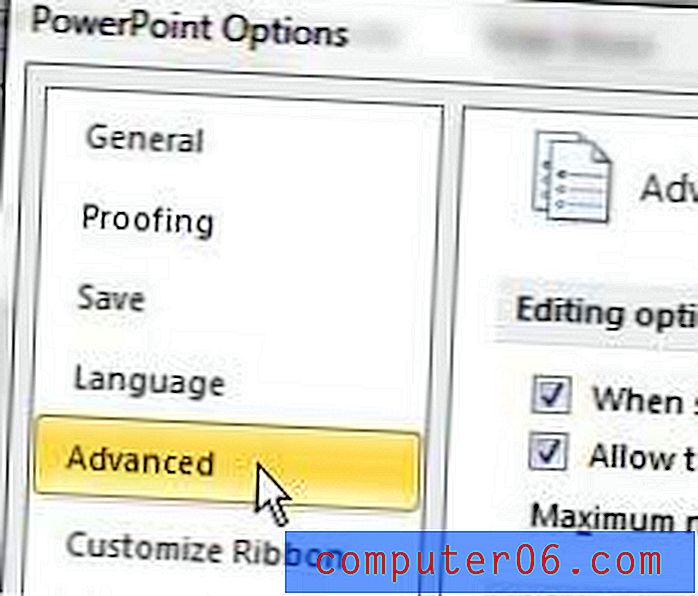
Стъпка 5: Щракнете върху полето отляво на Когато избирате, автоматично изберете цялата дума в секцията Опции за редактиране в горната част на прозореца, за да премахнете отметката.
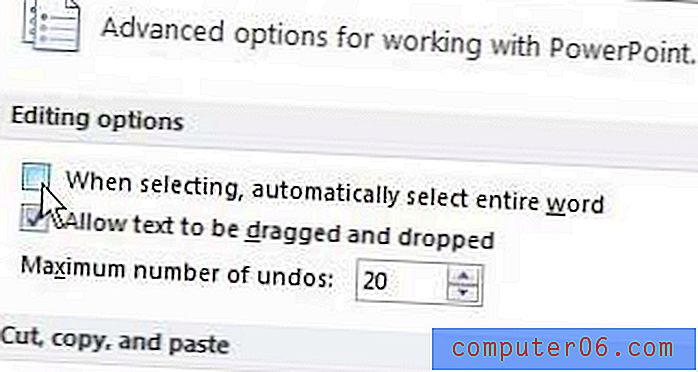
Стъпка 6: Щракнете върху бутона OK в долната част на прозореца, за да приложите промяната си.
Следващия път, когато отидете да изберете буква или последователност от букви в Powerpoint 2010, цялата дума няма да бъде избрана автоматично.



